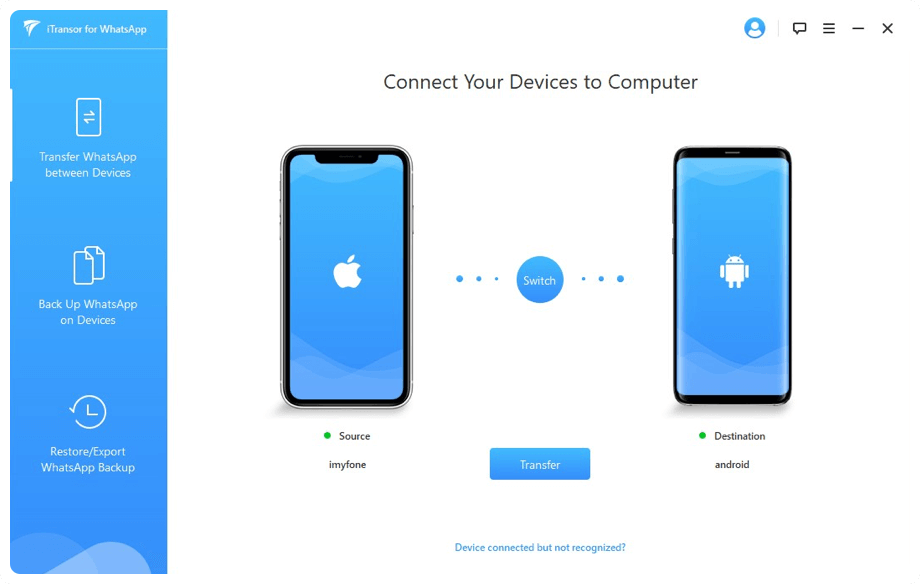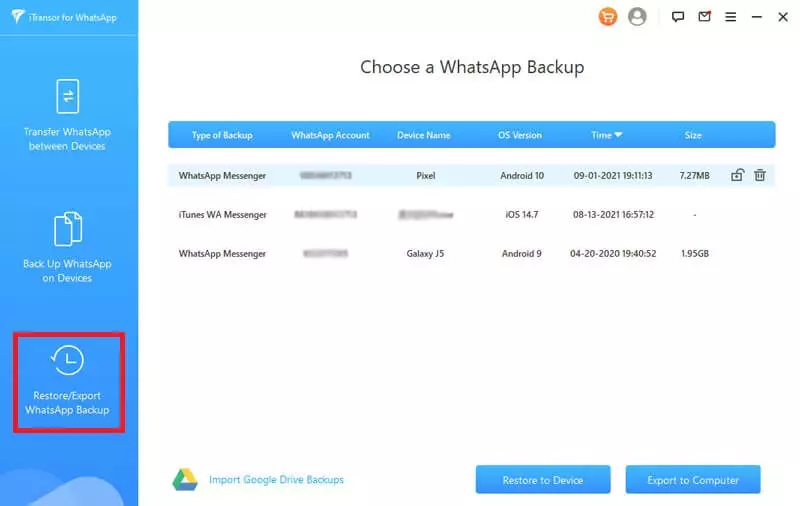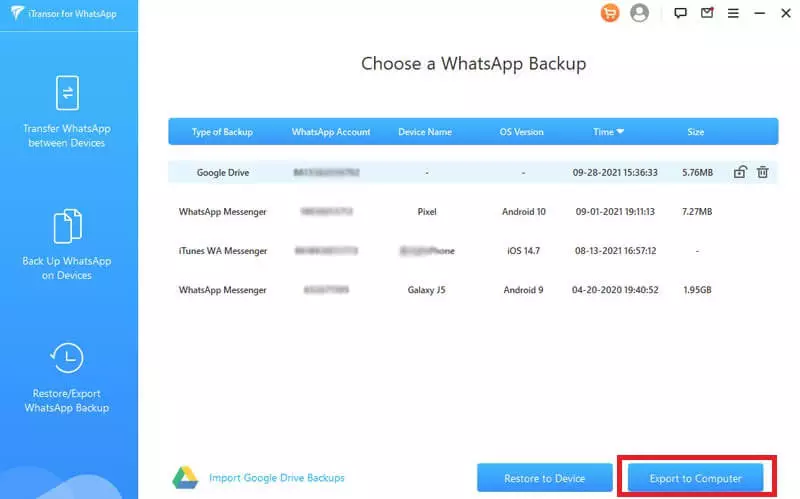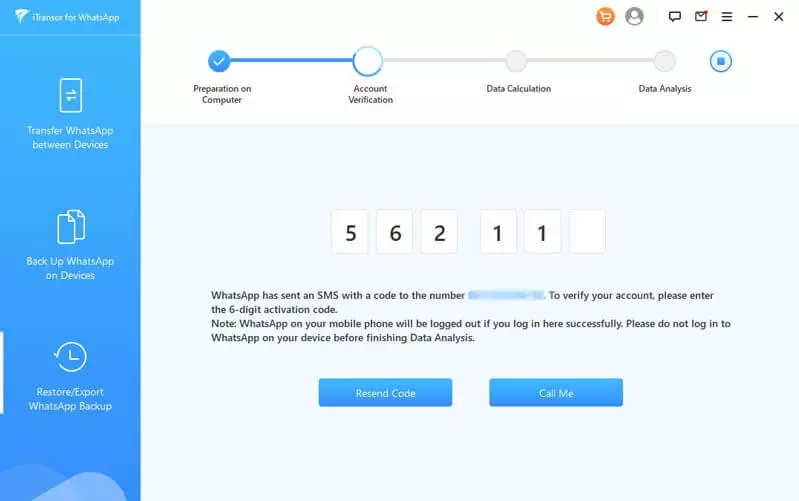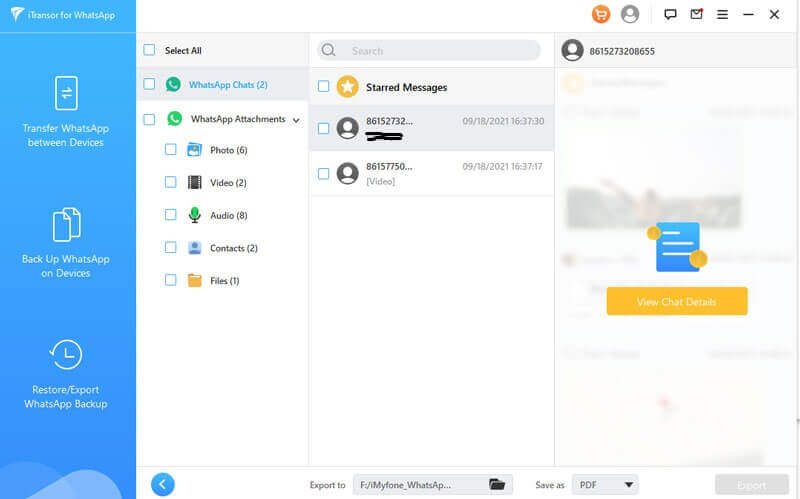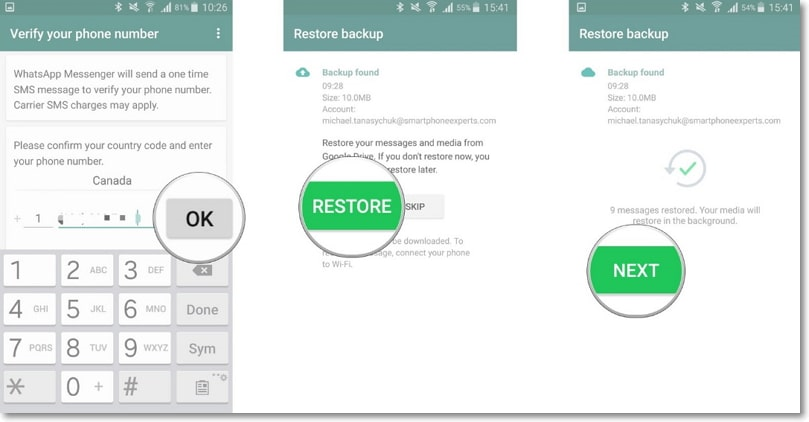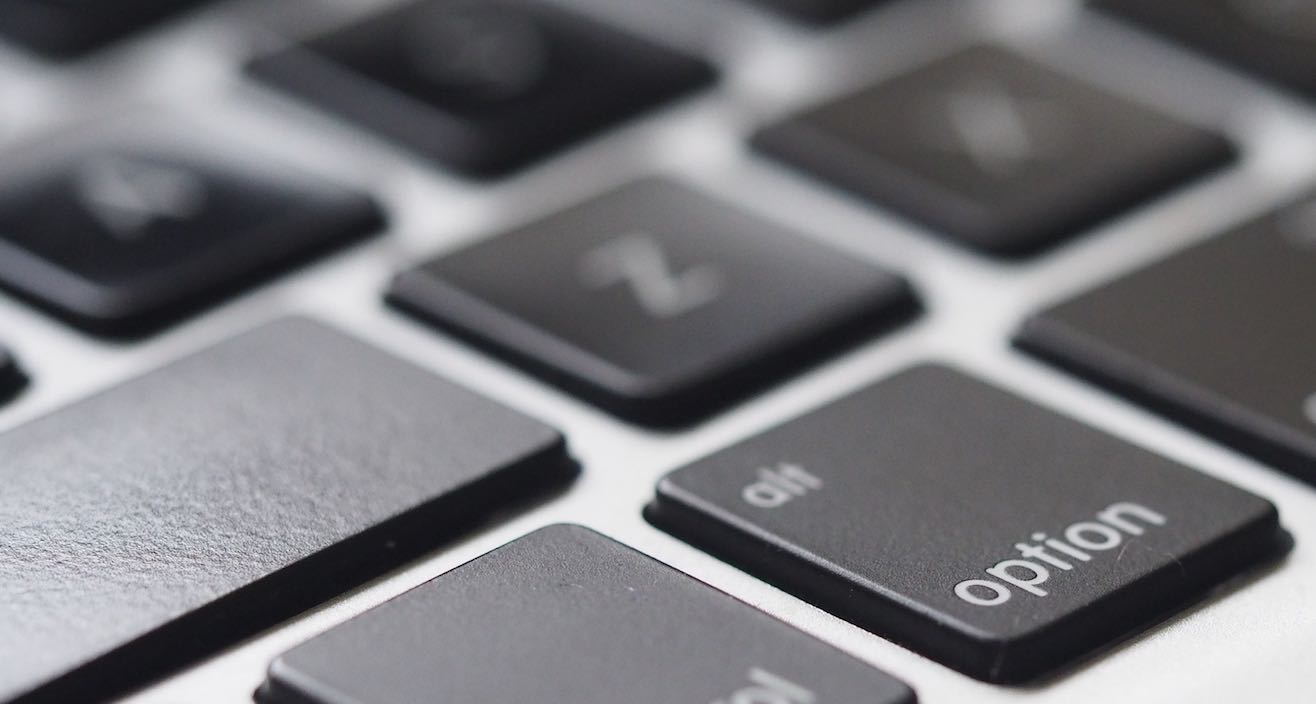WhatsApp hiện đã trở thành một trong những ứng dụng được sử dụng phổ biến trên toàn thế giới, với ứng dụng này thì chúng tao có thể dễ dàng chia sẻ văn bản, hình ảnh, video và thậm chí là tập tin. Mặc dù hầu hết những thứ mà chúng ta gửi thông qua WhatsApp đều không quan trọng, tuy nhiên vẫn có một vài thứ mà chúng ta không muốn mất đi hoặc cần sao lưu sang một thiết bị khác. Nếu như bạn đang tìm một ứng dụng dành cho giải pháp này, iMyFone iTransor for WhatsApp chắc chắn là một cái tên mà bạn không thể bỏ qua.
Một vài tính năng chính
- Xem trước, khôi phục và xuất bản sao lưu WhatsApp trên Google Drive (Tính năng mới)
- Chuyển WhatsApp giữa Android và iPhone.
- Sao lưu WhatsApp trên Android và iPhone vào máy tính.
- Khôi phục bản sao lưu WhatsApp cho iPhone và các thiết bị Android.
- Xuất bản sao lưu WhatsApp sang HTML, PDF và CSV / XLS.
Hướng dẫn khôi phục WhatsApp Backup từ Google Drive
Google Drive có thể giúp chúng ta sao lưu tin nhắn WhatsApp một cách dễ dàng, nhưng hầu hết mọi người vẫn không biết cách truy cập thực hiện điều này. Chính vì vậy mà trong bài viết này, mình sẽ hướng dẫn bạn cách khôi phục WhatsApp từ Google Drive.
Bước 1. Chạy iMyFone iTransor cho WhatsApp và chọn tùy chọn “Khôi phục / Xuất bản sao lưu WhatsApp (Restore/Export WhatsApp Backup)” >> Chọn “Nhập bản sao lưu Google Drive (Import Google Drive Backup)”. Và đăng nhập vào Tài khoản Google của bạn theo thao tác hướng dẫn trên màn hình.
Bước 2. Chọn Google Drive WhatsApp Backup và nhấp vào “Export to Computer”, và chương trình sẽ bắt đầu.
Bước 3. Nhập mã xác minh tài khoản và sau đó đợi phân tích dữ liệu hoàn tất.
Bước 4. Bạn có thể thấy bản sao lưu WhatsApp trên PC của mình. Bạn có thể xuất dữ liệu bạn cần vào máy tính.
Ưu điểm
- Hỗ trợ tất cả các thiết bị iOS (bao gồm iPhone 13) và thiết bị Android cũng như tất cả các phiên bản của iOS (bao gồm iOS15) và Android OS.
- 100% an toàn để sử dụng và sẽ không ảnh hưởng đến dữ liệu trên thiết bị.
- Không cần công cụ hoặc ứng dụng nào khác.
Truy cập WhatsApp Backup trên Google Drive thông qua Restore Setting
Bạn phải sử dụng cùng một tài khoản Google và số điện thoại đã dùng để tạo bản sao lưu. Dưới đây là các bước bạn cần làm theo:
Bước 1: Gỡ cài đặt WhatsApp và cài đặt lại. Sau đó khởi chạy WhatsApp và bạn sẽ được yêu cầu nhập số xác minh.
Bước 2: Khi được hỏi, hãy nhấp vào “Khôi phục (Restore)” để khôi phục các cuộc trò chuyện và tệp phương tiện của bạn từ Google Drive.
Bước 3: Nhấp vào “Tiếp theo (Next)”. Các cuộc trò chuyện của bạn sẽ hiển thị sau khi khởi tạo.
Bước 4: WhatsApp sẽ khôi phục phương tiện của bạn sau khi các cuộc trò chuyện của bạn khôi phục.
iMyFone Student Discount
Nếu như bạn đang có nhu cầu muốn sử dụng phần mềm này, có thể truy cập ngay chương trình khuyến mãi dành cho sinh viên. Với những người khác, bạn có thể mua tại trang bán hàng của iMyFone.
Lời kết
iMyFone iTransor cho WhatsApp là một ứng dụng khá tuyệt vời nếu như bạn đang cần chuyển các dữ liệu quan trọng từ Android sang iPhone hoặc ngược lại. Ngoài ra, bạn có thể sao lưu dữ liệu lên Google Drive hoặc xuất ra các định dạng thông dụng như HTML, PDF và CSV / XLS. Hy vọng bài viết này sẽ mang lại thông tin hữu ích dành cho bạn, nếu như có câu hỏi hoặc góp ý nào khác dành cho bài viết thì đừng quên để lại lời bình của bạn trong phần bình luận dưới đây.